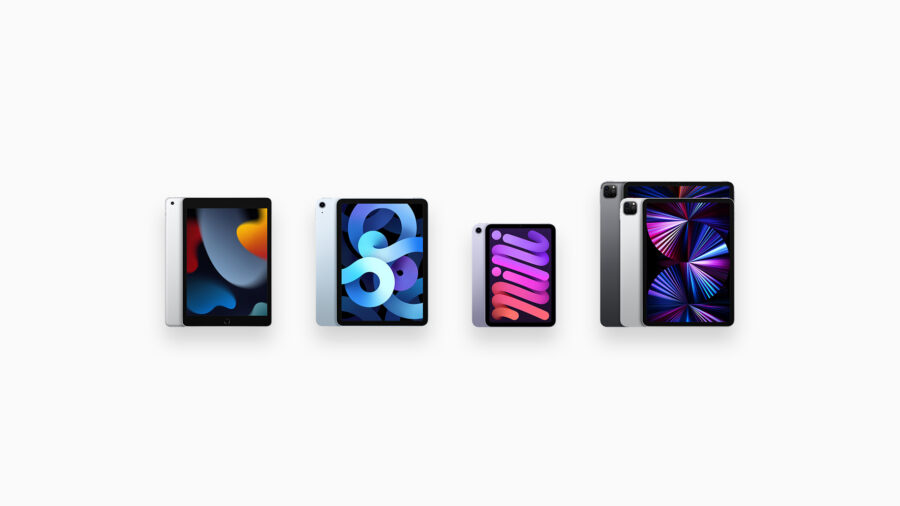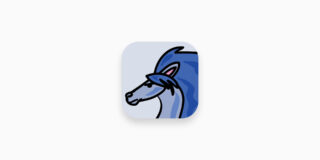今やタブレットの代名詞とも言えるiPadですが、2010年の初代モデル発売時から11年、廉価版、小型版、高機能版などその種類は多様化してきました。今回は初代iPadから11年以上ほぼ毎年iPadを買い足して様々なモデルを使ってきた筆者の視点から、実際にどれを選べばいいのかを目的別に解説していきます。
現在選べるiPadは5種類
2010年に発売された最初期のiPadは「iPad」という9.7インチディスプレイを搭載したモデル一つがラインナップされていました。しかし2021年現在、多様化するニーズに合わせてiPadのラインナップは大幅に拡充。以下の5つのモデルが選択可能となっています。
- iPad(入門モデル)
- iPad Air(標準モデル)
- iPad mini(小型・標準モデル)
- 11インチiPad Pro(高性能モデル)
- 12.9インチiPad Pro(高性能・大画面モデル)
それぞれの機種の特徴をまずは解説していきます。
iPad(第9世代)

もっともお手頃価格で購入できる入門モデルのiPad。10.4インチの標準的なサイズの画面を搭載し、ラインナップの中では唯一「ホームボタン」を採用し続けているモデル。昔からiPadを知っている人にとっては「最もiPadらしい」見た目をしている機種となっています。
指紋認証のTouch ID対応、筆圧検知に対応したApple Pencil(第1世代)に対応、ノートパソコンのように使える「Smart Keyboard」対応、iPhone 11の世代と同等のA13 Bionicチップ搭載による実用的な処理性能など、一通りの「使える」ラインを押さえつつ39,800円というリーズナブルな価格を実現している優秀な入門機です。
iPad Air(第4世代)

現在のラインナップで標準的な性能のスタンダードモデルと言えるのがiPad Air。10.9インチの画面サイズで上位モデルのiPad Proのようにホームボタンを撤廃したモダンなデザインでありながら、側面のトップボタン(電源ボタン)にTouch IDの指紋認証も搭載したことが2020年の発表時に話題になったモデルです。
通常のiPadよりも高性能なA14 Bionicプロセッサを搭載、個性豊かなカラフルな色の筐体、拡張性の高いUSB type C端子搭載、iPad側面にマグネットで装着したまま充電ができる第2世代Apple Pencil対応、長文を書くユーザーには嬉しいiPad専用Magic Keyboard対応など、通常のiPadからのステップアップにはぴったりのモデルとなっています。
iPad mini(第6世代)

2021年9月に発表された新しいコンパクトモデル。2012年に発売された初代iPad miniから2019年の第5世代までほとんど変わらなかった「ホームボタン付きのコンパクトなiPad」の外観が、満を持してフルリニューアルされた機種となっています(第5世代との比較記事はこちら)。
iPad Air同様ホームボタンの無いフラットなエッジの筐体で、トップボタンにTouch IDを搭載。画面サイズは8.3インチ。第2世代Apple Pencilにも対応しており、処理性能面でiPhone 13と同じ世代の「A15 Bionicチップ」を採用しており優秀。コンパクトかつ高機能なモデルとなっています。
11インチiPad Pro(第3世代)

Appleが「究極のiPad体験」と称している高性能モデル。MacBook等と同じM1チップを採用し、歴代iPadの中で最も高い処理性能を実現。搭載するLiquid RetinaディスプレイはP3の広色域や通常モデルの2倍となる120Hzの高リフレッシュレートのProMotionなど、究極を詰め込んだモデルとなっています。
11インチモデルはiPad Airと同じ筐体サイズにこれらの高性能を詰め込んでおり、持ち運びやすさとハイスペックを兼ね備えた機種となっています。
12.9インチiPad Pro(第5世代)

iPad Proのもう一つのサイズが12.9インチモデル。11インチモデルよりもディスプレイがより強化されたミニLEDバックライトを搭載した「Liquid Retina XDRディスプレイ」となっており、iPad Proが謳っている「究極のiPad体験」をタブレットとしては最大級の12.9インチの大画面で味わうことができます。雑誌のような大型の電子書籍も快適に閲覧でき、Apple Pencilを組み合わせれば液タブように使う事も可能。最も大きく最も重いiPadですが、究極のパワーを詰め込んだモデルとなっています。
iPad全機種比較表
続いて、iPadそれぞれのモデルを俯瞰的に比較していきます。
 iPad |  iPad Air |  iPad mini |  iPad Pro | |
|---|---|---|---|---|
| 画面サイズ | 10.4インチ | 10.9インチ | 8.4インチ | 11インチ 12.9インチ |
| 重量 ※WiFiモデル | 487g | 458g | 293g | 466g 682g |
| チップ | A13 Bionic | A14 Bionic | A15 Bionic | M1 |
| 生体認証 | Touch ID | Touch ID | Touch ID | Face ID |
| 端子 | Lightning | USB-C | USB-C | USB-C |
| Apple Pencil | 第1世代 | 第2世代 | 第2世代 | 第2世代 |
| 価格 | 39,800円〜 | 69,080円〜 | 59,800円〜 | 94,800円〜 |
標準モデルのiPad Airを基準に見て、価格を抑えたiPad、サイズダウンしたiPad mini、性能を底上げして2サイズ展開にしたiPad Proといった構図となっています。
目的別のiPadの選び方
それでは、実際の目的別のおすすめのiPadのモデルを検討していきます。
できるだけ安くiPadが欲しい
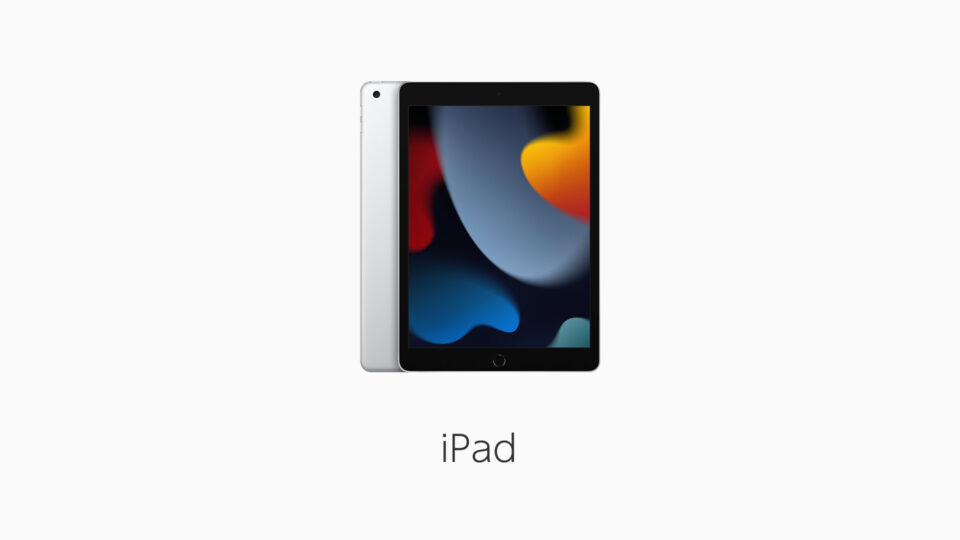
価格重視であれば、エントリーモデルの「iPad(第9世代)」が断然おすすめ。2021年9月発売になった第9世代のiPadはA13 Bionicで十分な処理性能を持っており、一般的な使い方であればほとんどの場合、十分快適な動作が期待できます。
文字入力用にはSmart Keyboard、旧型ながら第1世代Apple Pencilも用意されており、長文を書いたり手書きメモを取ったりといった追加アクセサリによる拡張性も確保されています。
iPhone 11シリーズと同じ世代のA13 Bionicを搭載という事で、ゲームに関しては「iPhone 11で動くゲームは動く」程度の処理性能という認識でOK。最新の3Dの重めのゲームを快適に、という事でなければ十分です。
WiFi版は39,800円から販売されており、予算を抑えたい場合は決定打です。
ノートPCのように使うiPadが欲しい
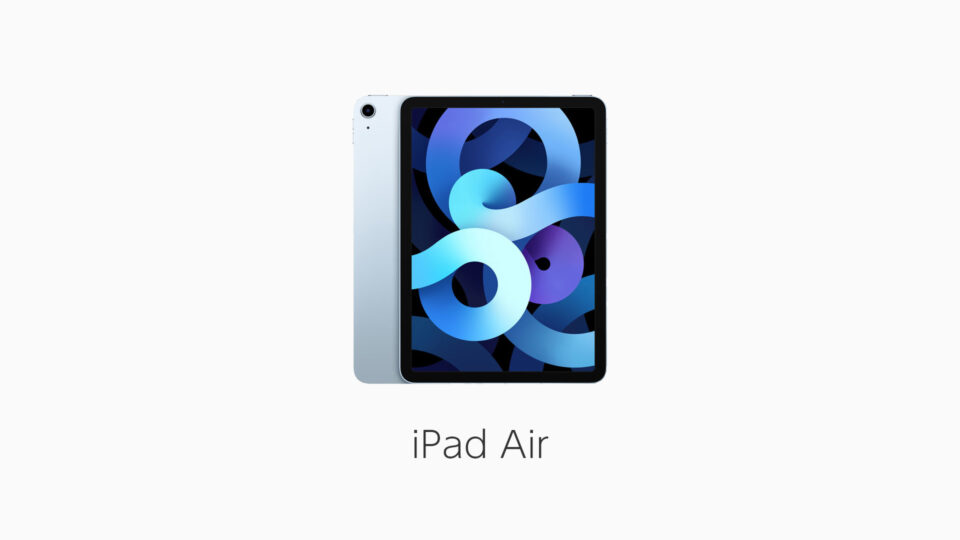
キーボードで文字を打って文書を作ったりネットサーフィンしたりと、ノートパソコン的に使うのであればiPad Airがおすすめ。iPad Air/Pro用Magic Keyboardに対応しているため組み合わせることでキーボード+トラックパッドを搭載したノートパソコンのように使えます。
画面の広さも10.9インチとバランスが良く、横持ちした際はホームボタンの無いワイド画面のためSplitView機能で左右にアプリを並べて出しても快適。PC的に複数のアプリを並行して使う用途にもぴったりです。
USB type Cポートを搭載しているため拡張性もあり、USBハブなどを使ってUSBメモリなども利用可能。価格も69,080円からとiPadのラインナップの中でも中間に位置するトータルバランスに優れた機種で、多くの人におすすめできるiPadです。
ゲーム機としてiPadが欲しい
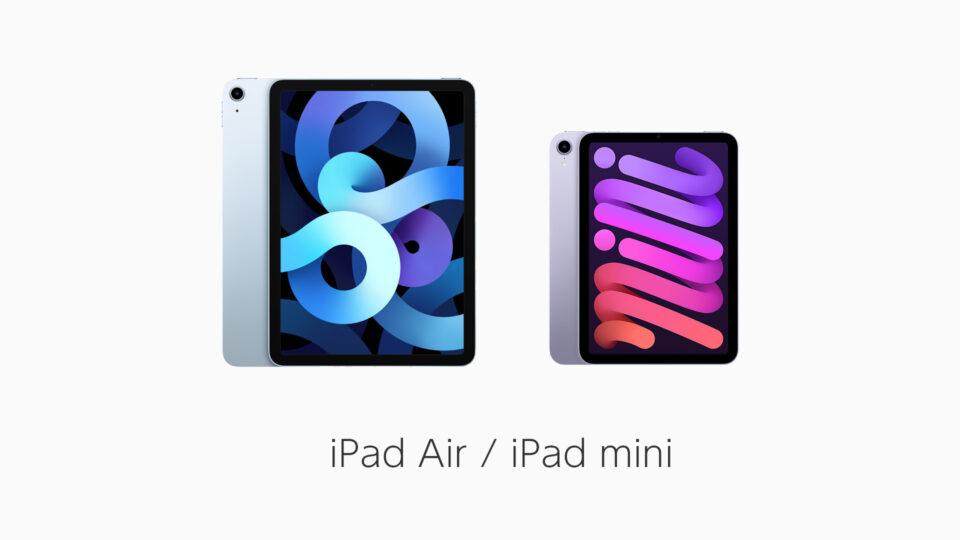
ゲームをプレイしたい場合、基本的におすすめなのがiPad AirとiPad mini。これらは処理性能が高めで重い3Dゲームも快適に動作する上、廉価モデルのiPadでは縦持ち限定のところ、横持ちでステレオスピーカーが使えるため、スピーカーでゲームをプレイする際には迫力があるだけでなく、対戦ゲームで足音を索敵したりといった事がこれらの機種では可能。
ただし一部の「原神」などの3Dグラフィック性能を限界まで使ったタイトルでは画質の設定を落とす必要があるため、可能な限り高いグラフィックの設定で映像美を楽しみたいという場合はiPad Proがおすすめ。また、iPad Proは120Hzのリフレッシュレート対応しているものの、その恩恵を受けられるタイトルは非常に限定的。総合的に見ると、実際のところ殆どの場合はiPad Proまでは必要無いかと思います。
価格はiPad miniが59,800円から、iPad Airが69,080円から。持ち運びやすさと迫力どちらを取るかという点もありますが、発売時期の差で2020年モデルのiPad Airと比べて2021年モデルのiPad miniは搭載チップが一世代新しいA15 Bionicのため、処理性能のコスパはiPad miniが上となっています。
ミラーレス・一眼レフの写真現像用のiPadが欲しい
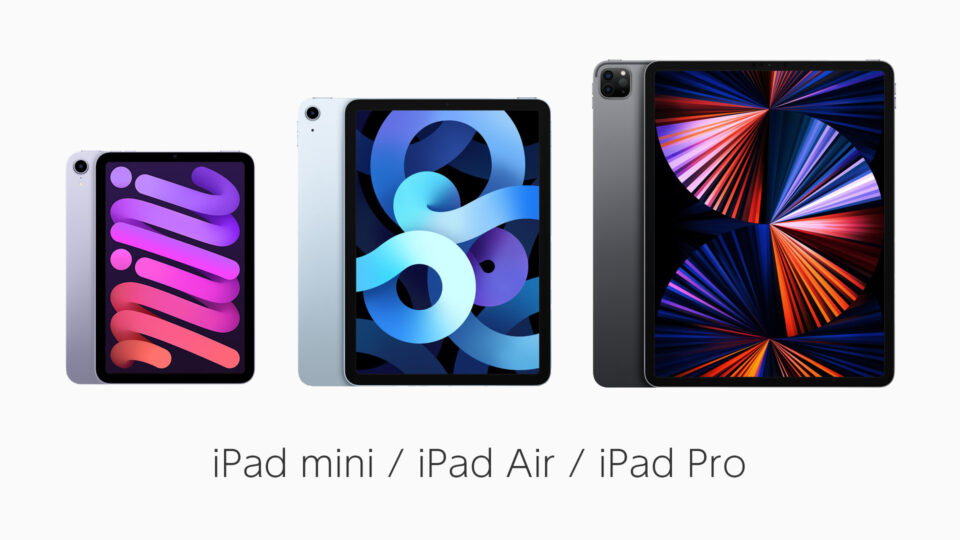
個人的にイチオシのiPadの活用法である、ミラーレス一眼の写真をRAWフォーマットで取り込んでの現像作業。iPad mini、iPad Air、iPad Proは全てUSB type C端子を搭載しており、直接ミラーレス一眼にケーブルで繋いだりUSB type Cのカードリーダーを使って写真を取り込み、Adobe Lightroom CCなどのアプリでレタッチを施すことができます。現在のiPadOSはカメラ/SDカードから直接アプリにデータを取り込む事ができるので、USB type C搭載は便利です。
画面サイズは大きければ大きいほど写真のディテールが確認しやすく、特に12.9インチiPad Proでのレタッチ体験は格別。ディスプレイの品質の高さもあり、ポータブルなRAW現像としては最高峰となっています。
一方でiPad miniもその持ち運びやすさ故にフォトウォークに重宝するサイズ。機動力のある小さいバッグに詰め込んで写真を撮って周り、その場で取り込んでチェックするという用途では右に出る機種は無いでしょう。コンパクトなため、大型のiPadと比べると出先のカフェなどで出すにも抵抗が無いのも嬉しいポイント。
iPad Airはバランスに優れており、持ち運びやすさと大画面でのディテールの確認しやすさを兼ね備えています。価格も上位のProと比べるとリーズナブルなので、トータルバランスで考えると優秀な一台です。
電子書籍リーダーとしてiPadが欲しい
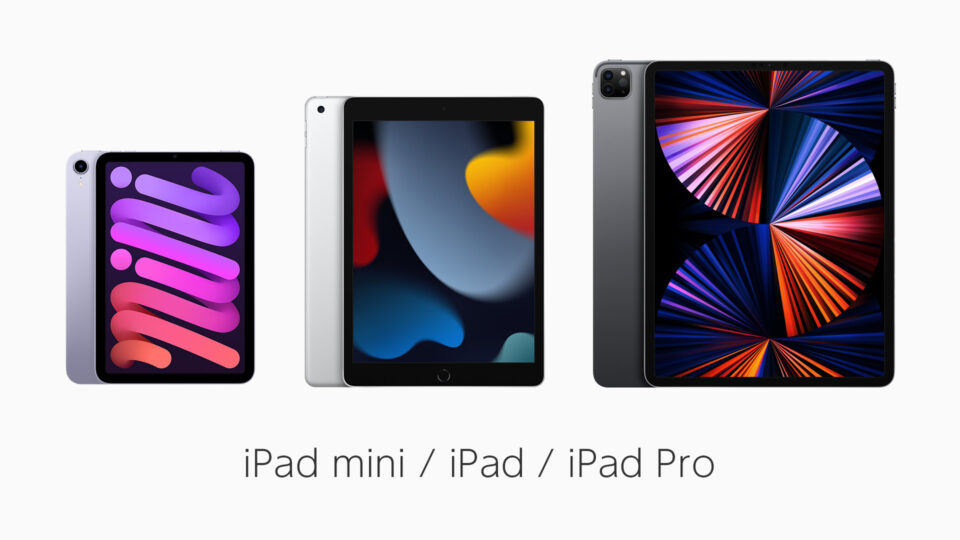
Amazon Kindleやdマガジンなどの電子書籍・電子雑誌サービスの端末としてiPadを使う場合、基本的にはエントリーモデルの「iPad」で動作に不満を感じる事は無いと思います。画面も10.4インチのRetinaディスプレイを搭載しており、活字だけでなくカラーの雑誌などを読むにも十分。価格も39,800円からとリーズナブルです。
それ以外の機種を検討する理由としては、サイズがあります。
iPad miniは8.3インチディスプレイを搭載しており、小さめのカバンや大きめのコートのポケットに収納可能。また、300gを切る軽量ボディのため500g近いiPadと比べると片手で長時間持っても疲れにくいというメリットもあります。サイズ感が漫画の単行本や文庫本に近いため、そういった電子書籍を読む場合は丁度良いサイズ感で読みやすい大きさ。常に携行し、文庫本や漫画を読みたい方にはおすすめです。
逆にiPad Proの12.9インチモデルは、雑誌や図解系の実用書に最適。大きな紙面を前提にレイアウトされている雑誌を快適に読む事ができ、他のiPadでは縦持ちで無ければ読めないような本も横持ちの見開きで読めて快適。卓上に置いて資料として読みたいような大型の書籍などにも力を発揮します。ただし12.9インチのiPad Proは価格が129,800円からと高額なため、画面サイズだけを目当てに買うにはオーバープライス。電子書籍以外の用途も兼ねていればおすすめです。
お絵かき用のiPadが欲しい
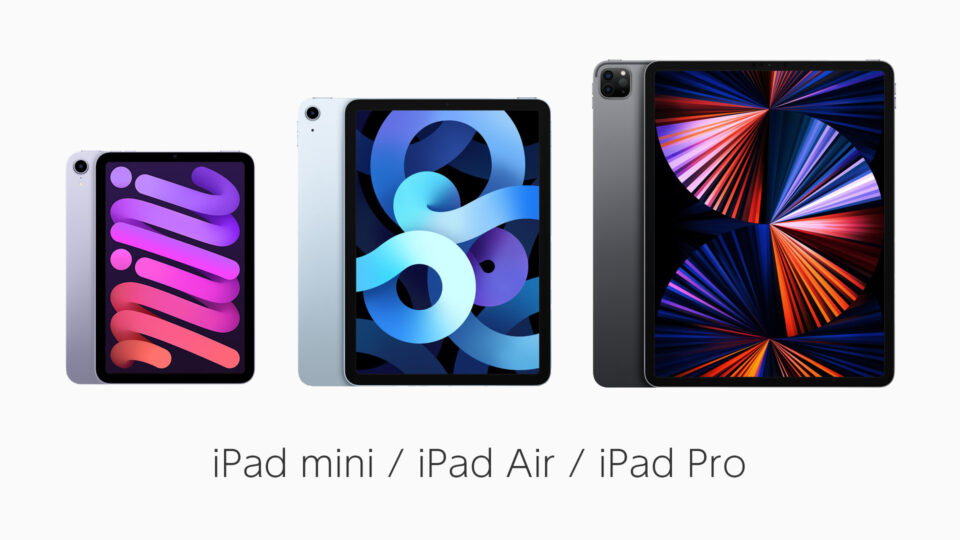
筆圧や角度などの検知に対応したAppleの「Apple Pencil」を使ったイラスト作成用のiPadとしておすすめなのは、iPad Air、mini、Proのいずれか。10.4インチiPadは入門機としてお手頃な価格で提供されているものの、iPad Air以上の機種に搭載されている、実際の画面と表面のガラスを圧着して隙間を無くす技術「フルラミネーションディスプレイ」を非搭載。そのため画面上Apple Pencilで画面にタッチした際、ペン先と画面の間に隙間が生じてしまいます。
iPad Air、iPad mini、iPad Proであればフルラミネーションディスプレイのお陰でペン先に対して描いている線が限りなく近いため、Apple Pencilの高い追従性を活かしてイラストを描くことができます。
それらの中でもiPad Proであれば最新のM1モデルは8GB(1TB以上の容量のモデルは16GB)の大容量メモリ(RAM)搭載しているため、印刷用の高解像度な作品やレイヤーを多用する場合も快適に作業する事が可能。画面も最大120Hzのリフレッシュレートに対応しており、60HzのiPad Air、iPad miniと比べるとApple Pencilに対する線の追従性も更に上です。
その上11インチだけでなく12.9インチの大画面が選択できるため、より本格的なイラスト作成環境にこだわる方であればiPad Proを選ぶ価値はあるでしょう。
セルラーの有無、容量の選び方
続いて、全てのiPadで選択肢が提供されている「Wi-Fi + Cellular」オプションとストレージ容量の決め方について解説していきます。
Wi-Fi + Cellular(セルラー)モデルは基本的に不要なものの、より活用する方には強くおすすめ

全てのiPadのモデルには「WiFiモデル」「Wi-Fi + Cellular」の2種類が用意されています。Wi-Fi + Cellularモデルはスマートフォンのようにどこでも4Gや5Gでモバイルデータ通信が可能なモデルですが、WiFiモデルと比べて約1.6万円〜1.8万円ほど高価格に設定されています。
またWi-FiモデルはGPS非搭載。Googleマップアプリなどで出先で地図で現在地を確認したり、車載してカーナビにしたいといった方はWi-Fi + Cellularモデルは必須です。
GPSの点が問題無ければ、基本的にWiFiモデルでOK。iPadを自宅やWiFiのあるカフェなどでしか使わない方はもちろん、それ以外の場所でも基本的にiPhoneやAndroidのテザリング・インターネット共有を使えば大抵困る事はありません。
一方でWi-Fi + Cellularがあると便利な事も多く、まず第一のメリットはiPadを出したときに毎度WiFiルーターの電源を入れたり、テザリングをオンにしたりといった手間がゼロになる事。WiFiが混線している環境でもストレス無く使え、ロック解除した瞬間からどこでもインターネットが使えるので、毎日使う場合はこの積み重ねが結構な時間になってきます。
常時接続している事で「カバンの中でも通知を受信しておける」というメリットもあり、仕事などで使う場合は強力。WiFiモデルであれば移動中は通信できないため本体をネットに接続した際に通知が一度に降ってきますが、セルラーであれば事前に受信しておけるので、出先でもロック画面の時点で通知一覧を一望できます。

また、iPad自身をWiFiルーターとして使う用途にもWi-Fi + Cellularモデルは非常におすすめ。MacBook+iPhoneの組み合わせで出先でiPhoneのインターネット共有を使っているとiPhoneの電池は短時間で消耗してしまいますが、大きな筐体に大容量バッテリーを搭載したiPadであれば長時間WiFiルーターとして使い続ける事ができます。これは腰を据えたMacBook+iPadの作業にはぴったりで、更にiPadのSidecar機能を使えば「Macのサブディスプレイ」「MacのApple Pencilを使った液タブ」「MacのWiFiルーター」の3役を1台で兼ねる事ができ、大きな戦力になります。
これらの効率化のメリットに2万円弱の追加費用を出せる方にはWi-Fi + Cellularは間違いなくおすすめ。
個人的には旅先でGoogleマップを開いたり、車載してオーディオプレイヤー&カーナビの画面分割に使ったり、出先でMacBookのサブディスプレイ&通信回線に使ったりといった用途が便利に感じるのでiPadは基本的にWi-Fi + Cellularで買っています。
SIMカードは楽天モバイルを愛用しており、あまり使わない月は0円、がっつり使っても月額3,278円と、iPadの利用スタイルと上手く噛み合ったプランなためWi-Fi + Cellularモデルを買う方にはおすすめです。
64GBモデルは割り切りが必要、基本128GB以上がおすすめ
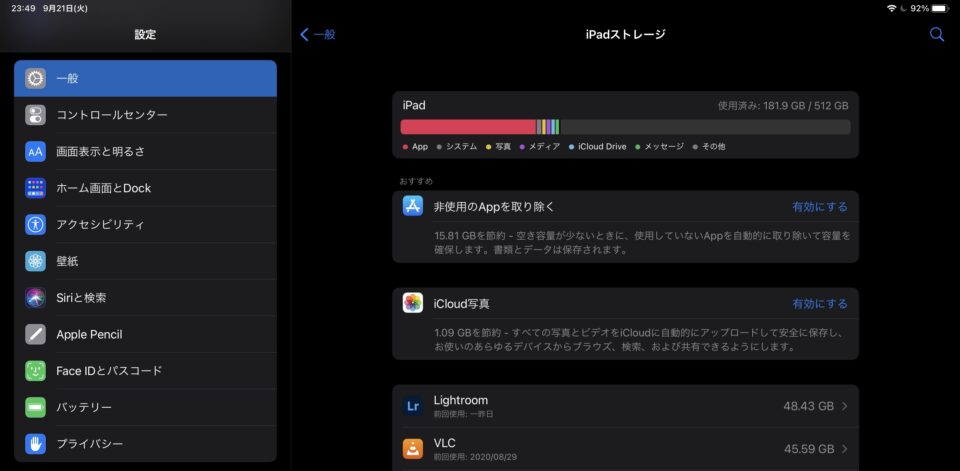
iPadを購入する際に悩みの種となるのが、ストレージ容量。iPad、iPad Air、iPad miniは基本モデルが64GBとなっており、心許ない少なさです。
実際64GBモデルを選んだ場合、以下のような用途は割り切りが必要になってきます。
- 大容量のゲームを複数入れたい
- カメラの動画撮影、画面録画機能を使いたい
- 動画サービスのダウンロード機能で映画を保存してオフラインで見たい
- デジタル一眼の写真を取り込んでレタッチしたい
特にWiFiモデルの場合、ネット回線が無い移動中はダウンロードしておいた動画を再生したいといったケースが発生しがち。WiFiモデルこそ、本体の容量は余裕のあるものを選択すると用途的には安心して使えます。
最低128GBは欲しいといったところですが、iPad/iPad Air/iPad miniは残念ながら64GBの次は256GBのみのラインナップで中間モデルは無し。仕方ないですが、大は小を兼ねる部分なので256GBモデルがおすすめです。
もし64GBを選ぶ場合はゲームはほとんどプレイしない、動画はWiFi環境下で全てストリーミング、写真はすべてクラウドといった運用の工夫や割り切りが前提になってくると思います。
iPad Proの場合本体容量は128GB・256GB・512GB・1TB・2TBから選べるので、写真や動画などのクリエイティブ用途の方は既に使っているデータの容量と照らし合わせて自分のワークスタイルに合わせて収まるよう調整すれば良いでしょう。
おすすめのiPadの購入方法
最後に、実際にこれらのiPadのモデルをオンライン購入する際のおすすめの買い方を取り上げていきます。
1. Apple公式サイト
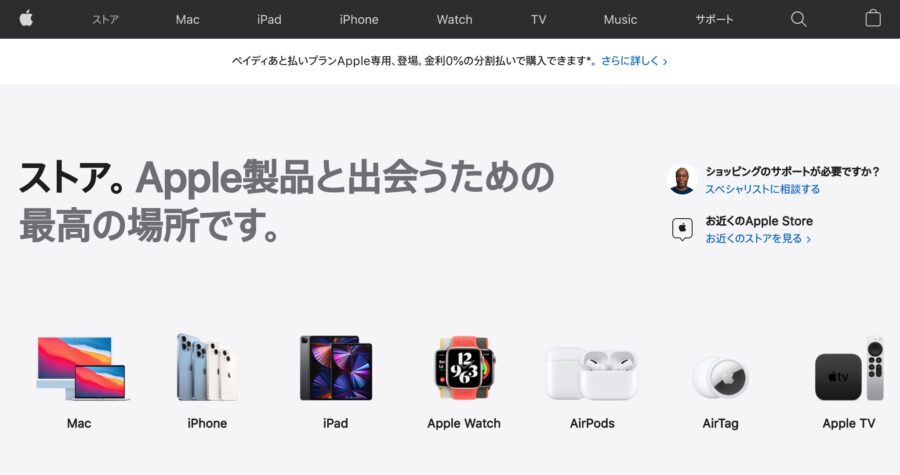
まず、最も確実な購入方法がApple公式サイト。WiFiモデル・SIMフリーのセルラーモデル共に揃っており、全ての現行モデルのiPadを購入することができます。
割引としては学生・教職員割引があったり、提携大学であればApple on Campus、提携企業であれば社割なども用意されており、人によっては定価より安く購入する事も可能です。
分割購入に関してもペイディを使った金利0%の分割払いに対応しており、24回の分割払いが可能。大手通信キャリアと契約が無くとも初期費用を抑えて購入する事ができます。
また、直販ならではのメリットとしては受け取りから14日以内であれば返品可能という点もユニーク。開封後でも期間内であれば返品可能なため、本体からケースまで含めて購入後に「色が想像と違った」といった場合でも返品可能。実物を見てから判断できるので、通販でも安心できる販路となっています。
発売された直後のモデルでなければ認定整備品も販売されており、これらはAppleが回収してバッテリーと外装を新品交換したリフレッシュ品。在庫数は限られるものの、外装と電池は新品と同等のiPadを割安で購入可能です。
大手通販サイト・家電量販店と比べるとポイント割引などは無いものの、特に大きなデメリットも無い購入先なので安定しておすすめできます。
2. Amazon.co.jp
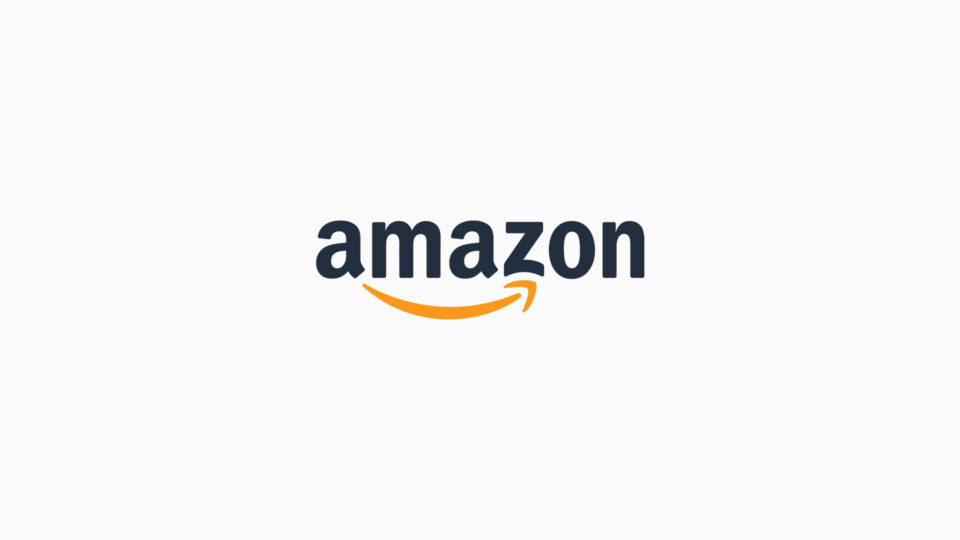
続いておすすめなのがAmazon.co.jp。購入できるのはWiFiモデルのみでセルラーの取り扱いは無しというデメリットがありますが、多くの方が慣れているAmazon上でそのまま購入でき、Amazonのポイントなども使えるメリットがあります。アクセサリなどを一緒に買い揃える際も配送の荷物がまとめられて便利なので、WiFiモデルを購入予定であればおすすめの購入場所です。
3. ドコモ・au・ソフトバンクオンラインショップ
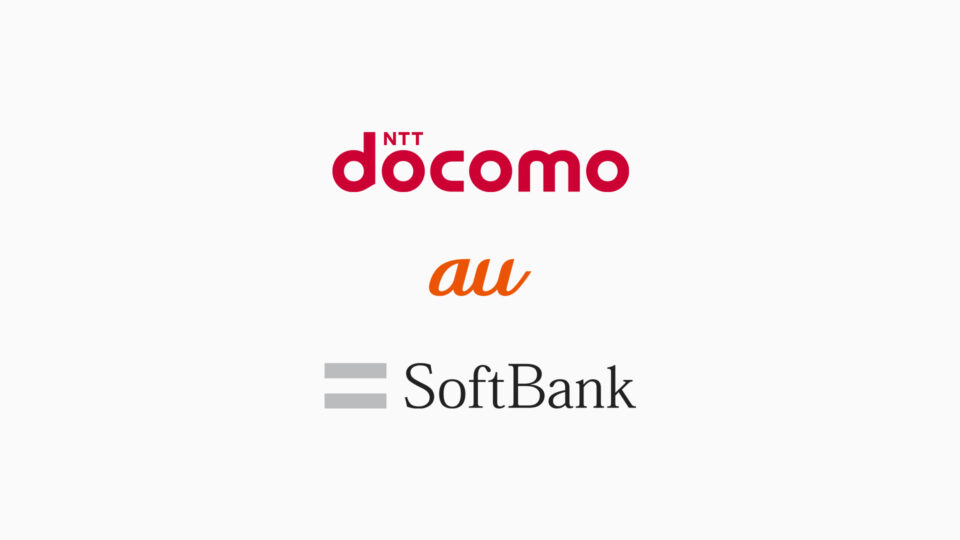
WiFiモデルの取り扱いはありませんが、大手通信キャリアをそのまま通信回線として使いたい場合は各キャリアのドコモオンラインショップ・auオンラインショップ・ソフトバンクオンラインショップでの購入がおすすめ。
キャリアの下取り制度で今使っている古い機種を下取りに出して差額で購入できるほか、既にキャリアでスマホを使っている場合は、貯めているポイントもそのまま使えるのもメリット。
手厚い保障サービスが使えるのもキャリア版のメリット。例えばドコモのケータイ補償サービスは「エクスプレス配送」というサービスがあり、東京都23区・大阪市であれば申し込みから4時間以内で交換機の配送が可能(通常でも2日以内の配送)。紛失・破損時にすぐに代替機が必要な場合、即日手配する事ができるのはキャリア版ならではの魅力。
大手キャリアの安定した回線・手厚い保障サービスを使いたい方であれば、キャリア版をそれぞれのオンラインショップで購入するのはおすすめ。なお楽天モバイルに関してはiPadの直接の取り扱いは無いため、別途SIMフリーのセルラー版を購入してSIMと組み合わせる必要があります。
4. 家電量販店系(ビックカメラ.comなど)

iPadを購入する方法として意外と穴場なのが、ビックカメラ.comなどの家電量販店直営の通販サイト。WiFiモデルだけでなくSIMフリーのセルラーモデルもラインナップされており、Apple直販同様全ての現行モデルが購入可能。最新モデルが人気のため直販で配送に時間がかかる場合でも、家電量販店であれば在庫がある場合もあるので要チェックです。
家電量販店ごとのポイント還元・ポイント利用があるのもメリットで、Apple直販よりもやや割安で購入することができます。
5. 新古品・中古品取扱店(イオシスなど)
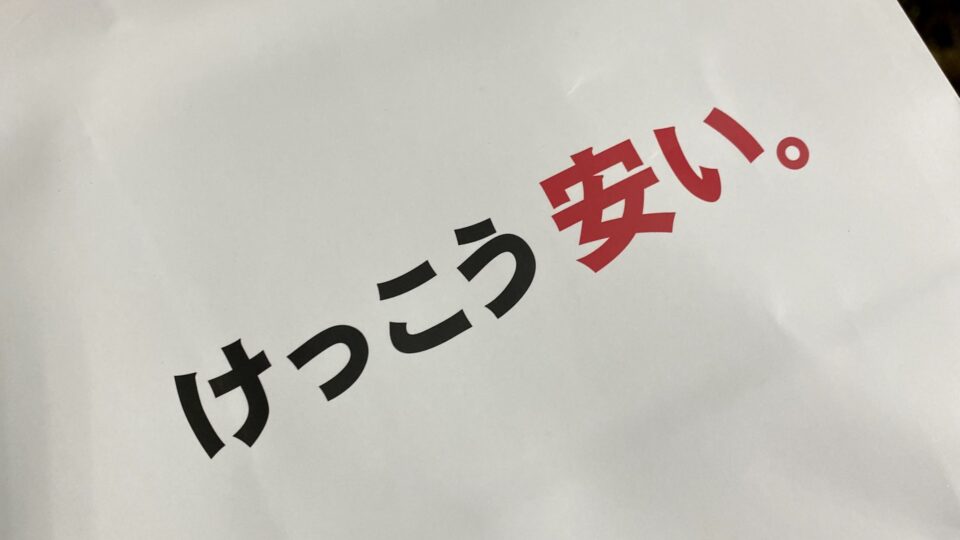
本体代を抑えたい場合に重宝するのが、中古・未使用品のガジェットを販売しているイオシスなどの販売店。最新モデルでもApple直販の販売価格より数万円安い中古品が購入できる他、在庫は限られるものの新品に近い未使用品が1万円以上安く手に入る場合もあるので、狙っている機種の在庫があれば狙い目。
発売された直後の新機種の場合は入荷していない場合が多いので難しいですが、少し日数の経った現行モデルであれば新古品探しもおすすめです。
以上、iPadの選び方をそれぞれの機種の特徴を踏まえて整理し、目的別にまとめてみました。最初は一機種だったiPadも随分と種類が増えましたが、実際に詳細に比較してみると上手く棲み分けられているラインナップになっています。
iPadOSも進化を続けてUSB機器やBluetoothマウスなどPC的にも幅広く使えるようになってきており、既に人気だったコンテンツビューアーとしての役目に加わってその用途もPC以上に十人十色。中々悩ましいポイントも多いのですが、本記事が自分の用途に合った機種選びのヒントになれば幸いです。